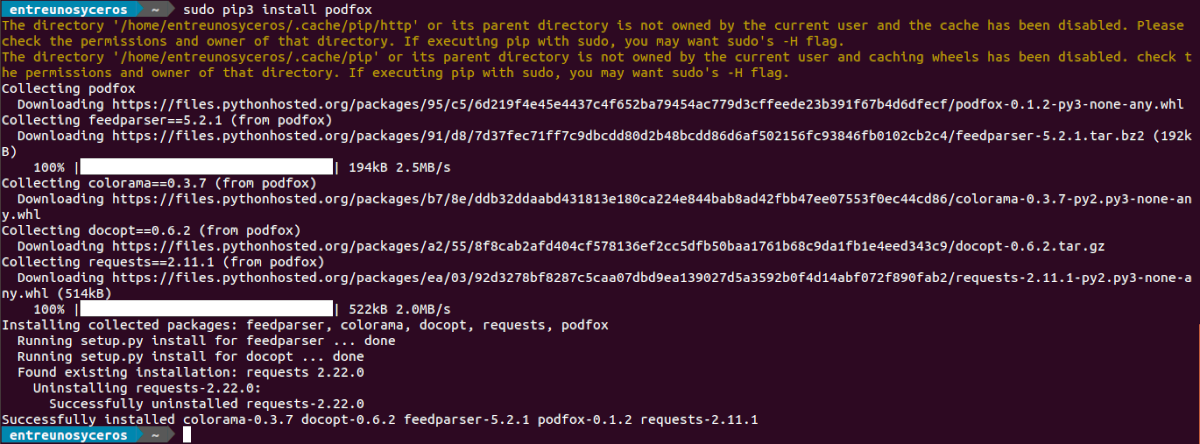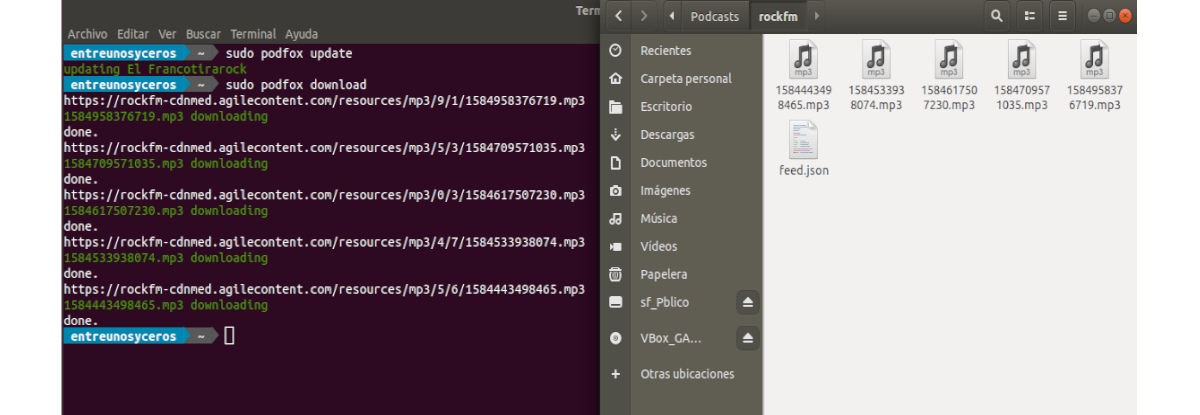In het volgende artikel gaan we Podfox bekijken. Dit programma het stelt ons in staat podcasts van de terminal te downloaden van Ubuntu heel effectief. Tegenwoordig zijn er verschillende opties om te luisteren en te beheren onze favoriete podcasts vanuit de grafische interface, maar deze tool geeft ons de mogelijkheid om ze rechtstreeks vanaf de terminal in een groep te downloaden.
In de volgende regels gaan we Podfox bekijken. Met deze applicatie kunnen alle fans van de terminal nieuwe hoofdstukken downloaden, ook al hebben we een speler nodig om naar de gedownloade hoofdstukken te kunnen luisteren.
Installeer Podfox
De Podfox podcast-client in plaats van deze rechtstreeks via de Ubuntu-pakketbeheertool te installeren, zullen we moeten haal het via het installatieprogramma van het python-pakket (Pip) Het distribueren van Podfox via Pip betekent dat zolang we de juiste versie van Python in ons besturingssysteem hebben, het klaar is voor gebruik.
Installeer Python
Tegenwoordig zou Python voor de meeste Gnu / Linux-gebruikers al op het systeem moeten zijn geïnstalleerd. Dit komt doordat veel van de programma's sterk afhankelijk zijn van de Python-taal. Als we om welke reden dan ook de Pip-pakkettool niet op ons systeem hebben uitgevoerd, moeten we deze met de hand installeren. Dit is gemakkelijk te doen, we hoeven alleen een terminal te openen (Ctrl + Alt + T) en het commando uit te voeren:
sudo apt install python3-pip
Opmerking: Podfox heeft Python3 en Pip3 nodig om te werken, dus als we Python 2 en Pip installeren, werkt het niet.
Installeer Podfox
Na de installatie van Python3 kunnen we gebruik pip3 om de nieuwste code rechtstreeks van internet te halen en op onze computer te installeren Om door te gaan met de installatie, hoeven we alleen het volgende uit te voeren:
sudo pip3 install podfox
Voeg afleveringen toe
Om te beginnen wij hebben nodig voeg een lettertype toe We zullen dit doen door naar de website te gaan van het programma waarnaar we willen luisteren en de rss-bron op te halen. In dit voorbeeld zal ik de Rock FM.
Laten we na het nemen van de feed een terminal openen en het mkdir-commando gebruiken om maak een map waar alle bestanden worden gedownload.
mkdir -p ~/Podcasts
Het volgende dat we gaan doen is maak een configuratiebestand voor Podfox Om dit te doen zullen we het commando gebruiken:
touch .podfox.json
Nu kunnen we dat bewerk het nieuw gemaakte configuratiebestand:
vim ~/.podfox.json
Binnenin gaan we de volgende code plakken. Zorg dat je verander de 'Gebruikersnaam'in de onderstaande code voor uw systeemgebruikersnaam:
{
"podcast-directory" : "/home/nombre-de-usuario/Podcasts",
"maxnum" : 5
}
Als we de vorige code in het bestand hebben, hoeven we deze alleen op te slaan en terug te keren naar de terminal. Eenmaal erin, We gaan de URL gebruiken die we eerder hebben gebruikt en we zullen deze op de volgende manier toevoegen:
sudo podfox import https://www.rockfm.fm/api/es/programas/el-francotirarock/audios/rss.xml rockfm
In de bovenstaande code, "Rockfm" is de afgekorte naam waarmee we met deze RSS kunnen werken Dit proces kan worden herhaald met zoveel podcasts als waarin we geïnteresseerd zijn. Je moet er ook voor zorgen dat je verandert 'maximum' in het bestand podfox.json als we geïnteresseerd zijn in het downloaden van meer dan 5 hoofdstukken.
Download nieuwe afleveringen
Voor het downloaden van nieuwe afleveringen binnen de applicatie zijn twee opdrachten vereist. Met dit eerste commando gaan we update lettertypen binnen Podfox.
sudo podfox update
Als alles up-to-date is, kunnen we download de nieuwe afleveringen naar de map die erin moet worden gemaakt ~ / Podcasts met het commando:
sudo podfox download
We kunnen controleer meer commando's voor podfox typen in terminal:
podfox
Speel de afleveringen af
Sindsdien is het in dit opzicht een schaarse toepassing het werkt alleen als een manier om afleveringen van feeds te downloaden met behulp van opdrachten. Het heeft geen ingebouwde audio- of videospeler Om dit op te lossen, kunnen we installeren VLC of elk ander programma waarmee we ze kunnen reproduceren.
Om een van deze programma's te installeren, hoeven we alleen een terminal te openen (Ctrl + Alt + T) en de pakketbeheerder te gebruiken. We kunnen ook gebruik de Ubuntu-softwareoptie om software te krijgen die de gedownloade hoofdstukken reproduceert.
Over dit programma kunt u krijg meer details van pagina op GitHub van het project.